PS调出曝光不足的古典美女暖色效果(3)
- 2021-05-24 16:01
- 来源/作者:设计之家/PS修图精修后期设
- 己被围观 次
12.使用【仿制图章工具】,【Alt】取样,进行涂抹头发。使用【裁剪工具】,对画面进行裁剪,具体如图示。 13.【通道】面板,【Ctrl+单击RGB通道】调出选
12.使用【仿制图章工具】,【Alt】取样,进行涂抹头发。使用【裁剪工具】,对画面进行裁剪,具体如图示。
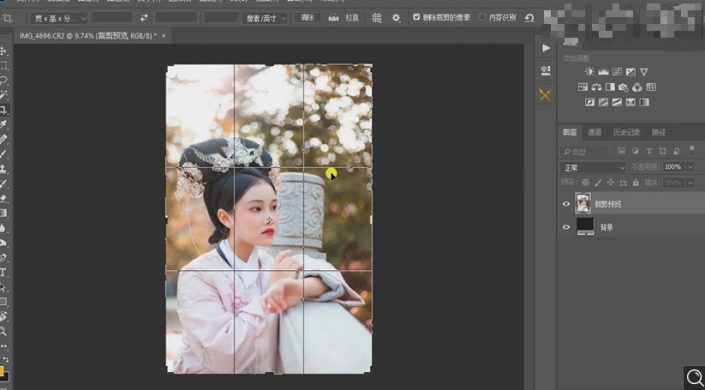
13.【通道】面板,【Ctrl+单击RGB通道】调出选区,回到【图层】面板,新建【曲线】,调整【RGB】曲线,具体如图示。
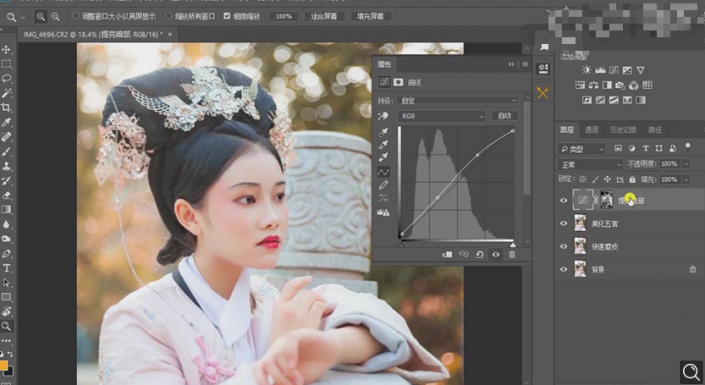
14.新建【可选颜色】,调整【红色】参数,具体参数效果如图示。
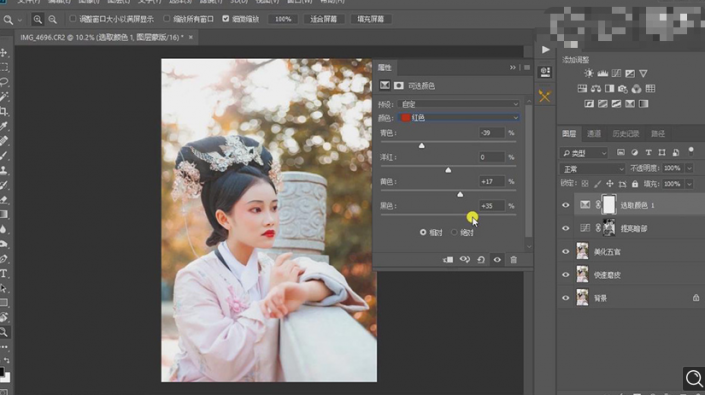
15.【可选颜色】面板,调整【黄色】参数,具体参数效果如图示。
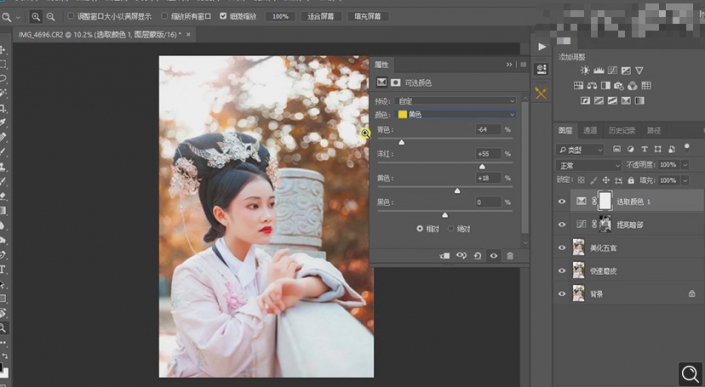
16.【可选颜色】面板,调整【绿色】参数,具体参数效果如图示。
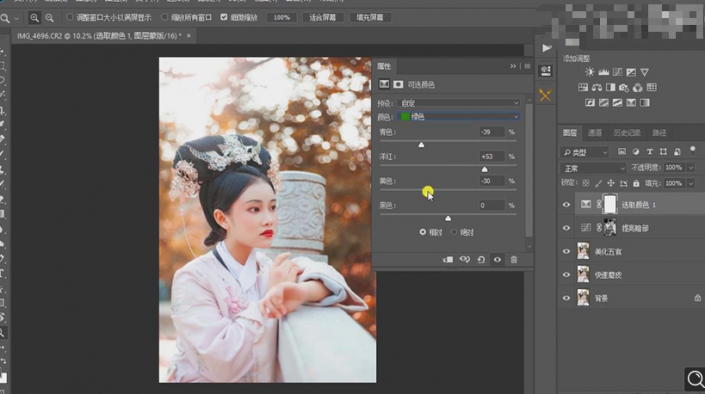
17.使用【画笔工具】,黑色画笔,不透明度89%,进行涂抹皮肤,具体如图示。
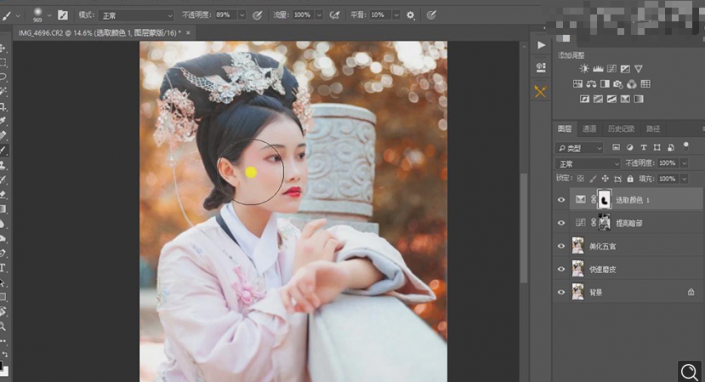
18.新建【自然饱和度】,调整【自然饱和度】+20,具体如图示。

(责任编辑:xiaochuan)
*PSjia.COM 倾力出品,转载请注明来自PS家园网(www.psjia.com)
上一篇:ps调出海边美女照片蓝色艺术效果
下一篇:PS为外景美女调出日系黄色调效果




